Power Apps dışından bir rapor ekleme
Sistem dışında özel bir rapor oluşturduysanız bunu kolayca Power Apps'e ekleyebilirsiniz.
Özel rapor oluşturma hakkında bilgi için bkz. Raporlama ve Analiz Kılavuzu.
Sol gezinti bölmesinde raporlar alanını seçin.
Komut çubuğunda Yeni'yi seçin.
Farklı bir uygulamada oluşturulan dosyayı ekleme
- Kaynak bölümünde Rapor Türü kutusunda, Var Olan Dosya'yı seçin.
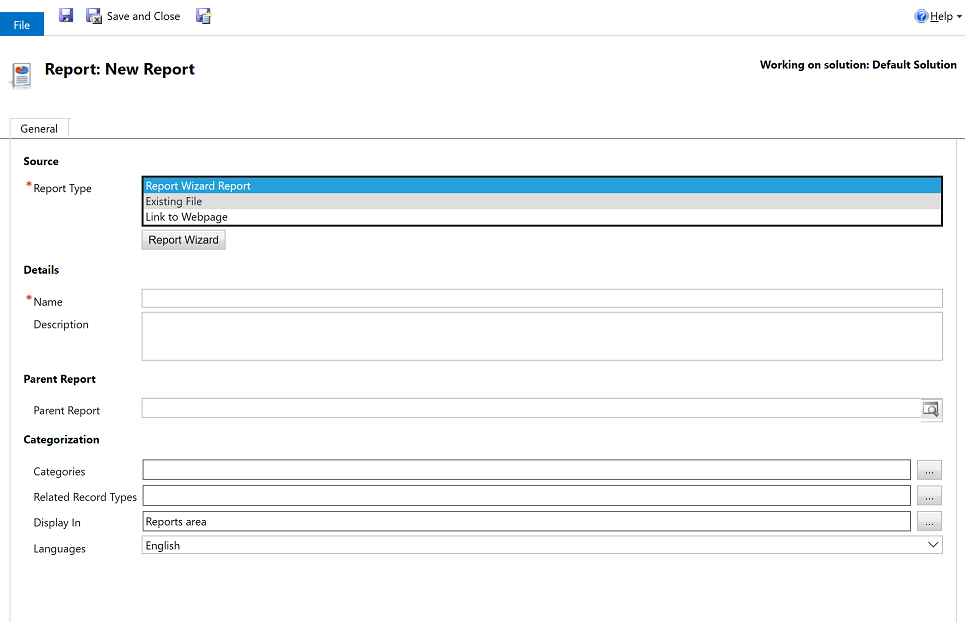
Dosya Konumu kutusunda, eklenecek dosyanın yolunu ve dosya adını girin ya da dosyayı bulmak için Gözat öğesini seçin.
Excel dosyası gibi daha birçok başka dosya türünü karşıya yükleyebilirsiniz ama bunun SQL Server Reporting Services raporu veya Rapor Sihirbazı’yla oluşturulan rapor gibi çalışması için dosyanın bir .RDL dosyası olması gerekir. Daha fazla bilgi için bkz. SQL Server Data Tools kullanılan rapor yazma ortamı.
Not
Rapor dosyasının maksimum boyutu, E-posta ayarları ortam ayarında yer alan Ekler için maksimum dosya boyutu tarafından belirlenir. Ancak, bir rapor tanımı dosyası (.RDL) boyutu 4 MB'den büyük olamaz, ekler için maksimum dosya boyutu 4 MB'den büyük olsa bile.
-VEYA
Web sayfasına bağlantı ekleme
Kaynak bölümünde Rapor Türü kutusunda, Web Sayfasına Bağlantı'yı seçin.
Web sayfası URL'si kutusunda, web sayfasının URL'sini girin.
Raporun özelliklerini belirtin.
Ayrıntılar bölümünde, rapor için anlamlı bir ad ve açıklama belirtin.
Üst Rapor metin kutusu, varsa geçerli raporun üst raporunu görüntüler.
Kategoriler. Bu alanın değerlerini seçin veya değiştirin
 düğmesini seçin ve bu rapora dahil edilecek kategorileri belirtin.
düğmesini seçin ve bu rapora dahil edilecek kategorileri belirtin.İlişkili Satır Türleri. Raporun belirli satır türlerine yönelik bir sayfadaki Raporlar listesinde görünmesini sağlamak için Bu alan için değerleri seçin veya değiştirin
 düğmesini seçin ve satır türlerini belirleyin.
düğmesini seçin ve satır türlerini belirleyin.Görüntüle. Raporların nerede görüneceğini belirtmek için Bu alan için değerleri seçin veya değiştirin
 düğmesini seçin ve seçeneklerden birini veya birkaçını belirleyin.
düğmesini seçin ve seçeneklerden birini veya birkaçını belirleyin.Bir değer seçilmezse, rapor son kullanıcılara görüntülenmez.
Kaydet veya Kaydet ve Kapat'ı seçin.
Ayrıca bkz.
Rapor Sihirbazı'nı kullanarak rapor oluşturma
Raporda görüntülenmeyen verilerle ilgili sorunları giderme
Not
Belge dili tercihlerinizi bizimle paylaşabilir misiniz? Kısa bir ankete katılın. (lütfen bu anketin İngilizce olduğunu unutmayın)
Anket yaklaşık yedi dakika sürecektir. Kişisel veri toplanmaz (gizlilik bildirimi).